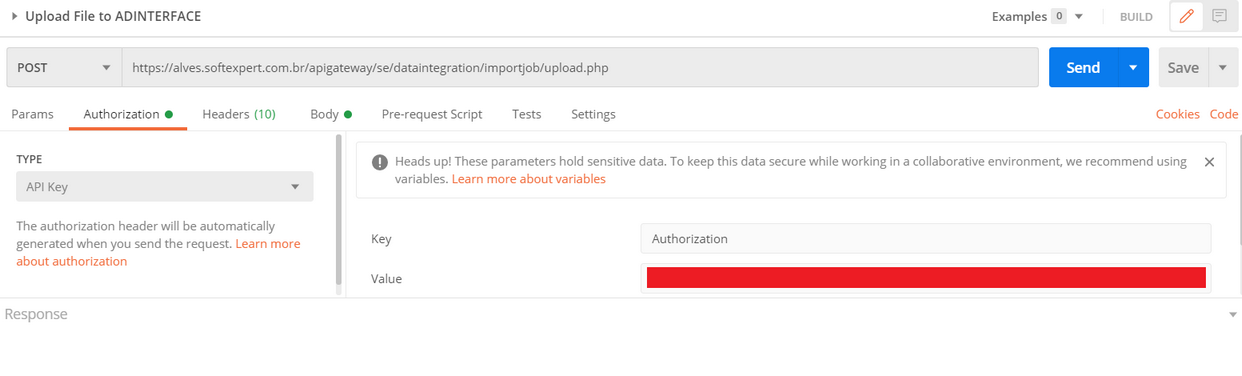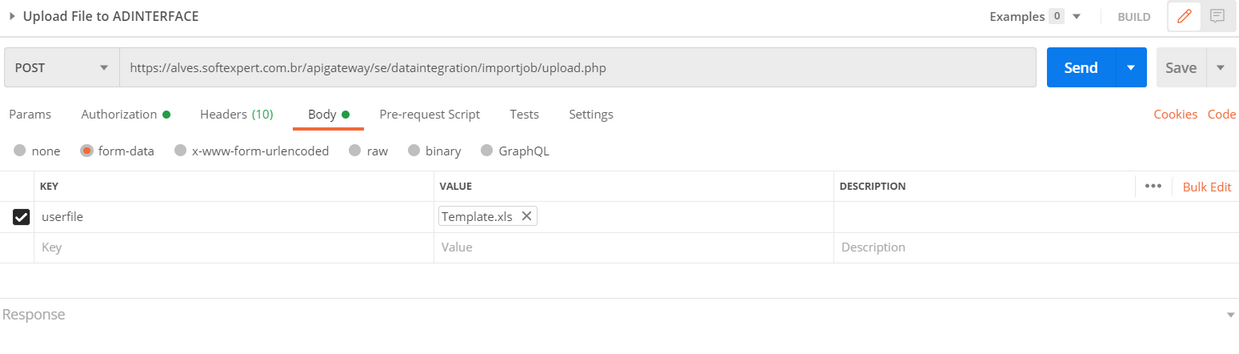Definição da estrutura do arquivo XLS ou XLSX
A tabela DIINTERFACE pode ser populada a partir de um arquivo XLS ou XLSX. Para usar essa funcionalidade, é preciso possuir um arquivo com extensão XLS ou XLSX que tenha um cabeçalho contendo todos os campos existentes na tabela DIINTERFACE na primeira linha.
A figura abaixo apresenta um exemplo de arquivo com o formato exigido:
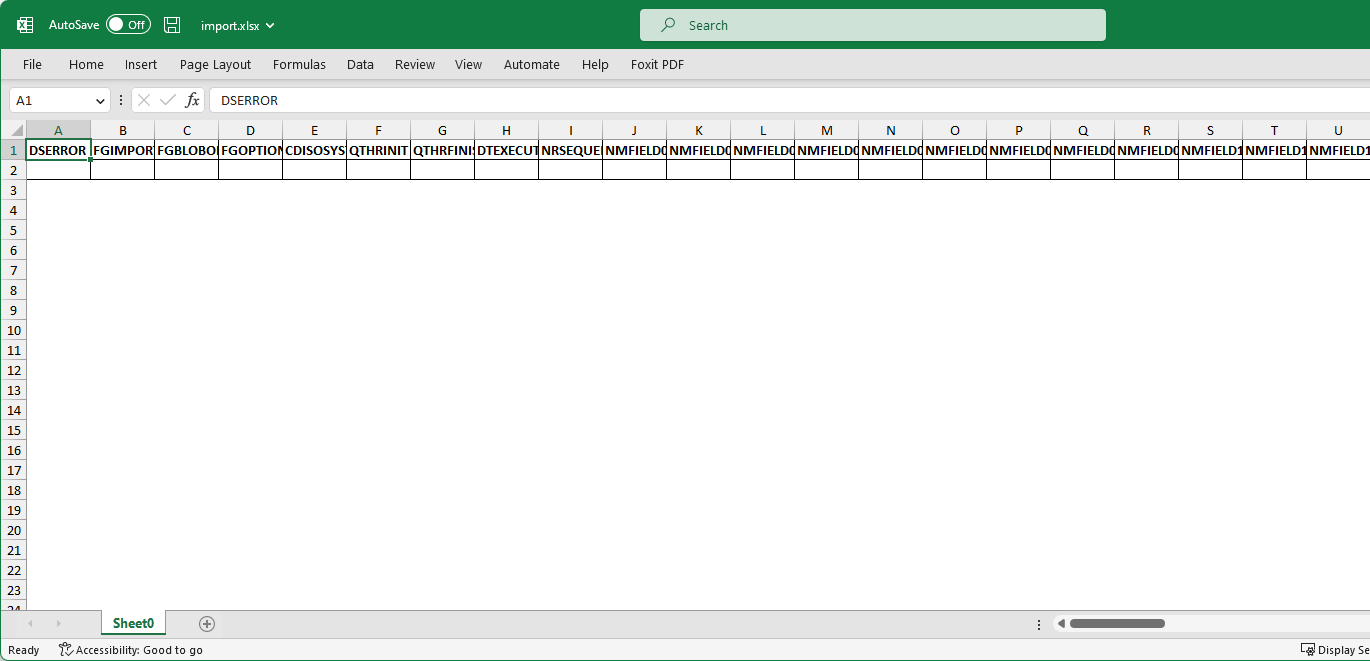
Para utilizar um arquivo XLS ou XLSX para popular a tabela DIINTERFACE, é imprescindível que seu cabeçalho contenha todos os campos da tabela, independentemente de serem ou não utilizados. Em outras palavras, todos os campos existentes devem estar presentes no cabeçalho do arquivo.
Dessa forma, fica garantido que a importação dos dados seja realizada de forma correta e sem erros.
Recursos de importação e exportação
Siga abaixo os recursos possíveis a serem selecionados dentro da função de importação:
| Importar dados (Importar planilha) | Botão utilizado para importar a planilha para o sistema. | |
| Modelo de importação (Expor planilha modelo de importação) | Botão utilizado para baixar o modelo de importação. | |
| Exportar dados (Exportar planilha) | Botão utilizado para exportar a planilha para o computador. |
Baixar modelo de planilha
Ao invés de preencher todas as colunas da tabela DIINTERFACE manualmente, o sistema permite baixar um modelo pronto com estas colunas já preenchidas, necessitando apenas adicionar as informações necessárias no corpo de cada coluna utilizada. Para realizar o download do modelo de planilha, navegue até a tela de acompanhamento Configuração -> Ferramenta -> Importação -> Acompanhamento (CM015).
Dentro desta tela é possível utilizar o botão
(Modelo de importação) para
baixar o arquivo de modelo.
Importar arquivo para o sistema
Existem três formas diferentes de se importar dados para o sistema através do modelo de planilha descrito anteriormente.
Estas três abordagens serão descritas abaixo:
1. Upload pelo SoftExpert Suite
Para realizar o upload do arquivo, navegue até a tela acompanhamento
(Configuração -> Ferramenta -> Importação -> Acompanhamento (CM015)). Dentro
desta tela utilize o botão Importar
planilha para realizar o upload do arquivo para dentro do sistema. Em seguida,
uma tela será aberta para realizar o processo de importação de dados. Arraste o
arquivo de planilha para dentro da tela exibida ou então o selecione através do
botão Selecionar. Caso o arquivo a ser importado esteja correto, será
demonstrado a seguinte mensagem: "Arquivo Excel validado com sucesso". Após
incluir o arquivo na tela, utilize o botão Importar para concluir a importação
dos dados.
2. Inclusão por diretório (Para clientes on-premises)
Para realizar a inclusão de arquivos de planilha via inserção por diretório, o nome do arquivo deve conter obrigatoriamente a palavra seimport.
| Estrutura | Exemplo |
|---|---|
<seimport> | seimport.xlsx |
<nome> + <seimport> | example.seimport.xlsx |
<seimport> + <nome> | seimport.example.xlsx |
<nome> + <seimport> + <nome> | example.seimport.example.xlsx |
Além disso, o arquivo deve ser colocado no diretório import:
/web/wwwroot/temp/.data_integration/import.
Caso o diretório import ainda não exista, ele deve ser criado dentro de
.data_integration para utilizar este recurso corretamente.
O termo se_suite_home refere-se ao diretório onde o SoftExpert Suite está
instalado.
Caso esteja sendo utilizado o recurso de multidatabase, o nome do arquivo deve conter o domínio presente no arquivo database_config, seguido pelo sufixo _seimport. Na tabela abaixo há exemplos para a denominação de nomes usando como exemplo o domínio “www.softexpert.com”.
| Estrutura | Exemplo |
|---|---|
<domínio> + <seimport> | www.softexpert.com_seimport.xlsx |
<domínio> + <seimport> + <nome> | www.softexpert.com_seimport.example.xlsx |
<nome> + <domínio> + <seimport> | example.www.softexpert.com_seimport.xlsx |
<nome> + <domínio> + <seimport> + <nome> | example.www.softexpert_seimport.example.xlsx |
3. Upload de arquivo XLS ou XLSX via API REST
Para utilizar esta API de upload de dados para a tabela DIINTERFACE, é
necessário realizar uma requisição HTTP do tipo POST para o endpoint
https://my-domain/apigateway/se/dataintegration/importjob/upload.php,
incluindo a planilha (no formato descrito nos tópicos anteriores) como parâmetro
do formulário do tipo form-data. O nome do parâmetro que deve ser utilizado para
enviar o arquivo é "userfile".
É importante ressaltar que o endpoint em questão segue as regras de segurança do APIGateway do SoftExpert Suite, que são descritas na seção Integração via web services SOAP Overview técnico. Assim, a camada de autenticação deste endpoint irá respeitar essas regras, garantindo que apenas usuários autorizados possam realizar essa operação.
Para exemplificar como realizar a requisição utilizando o aplicativo Postman, as imagens abaixo demonstram um exemplo prático. Vale lembrar que outras ferramentas de cliente HTTP também podem ser utilizadas para realizar essa operação.